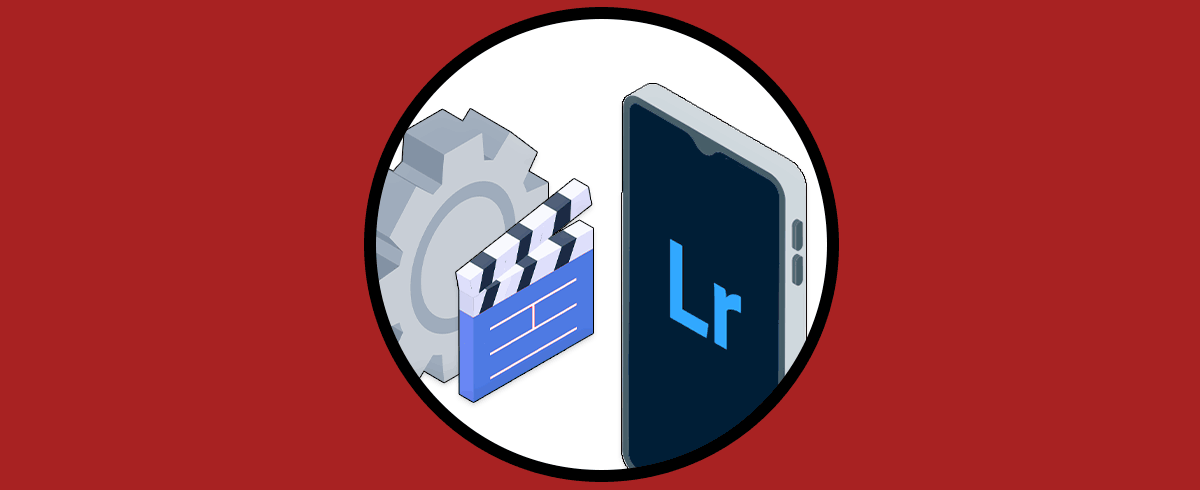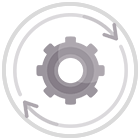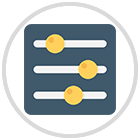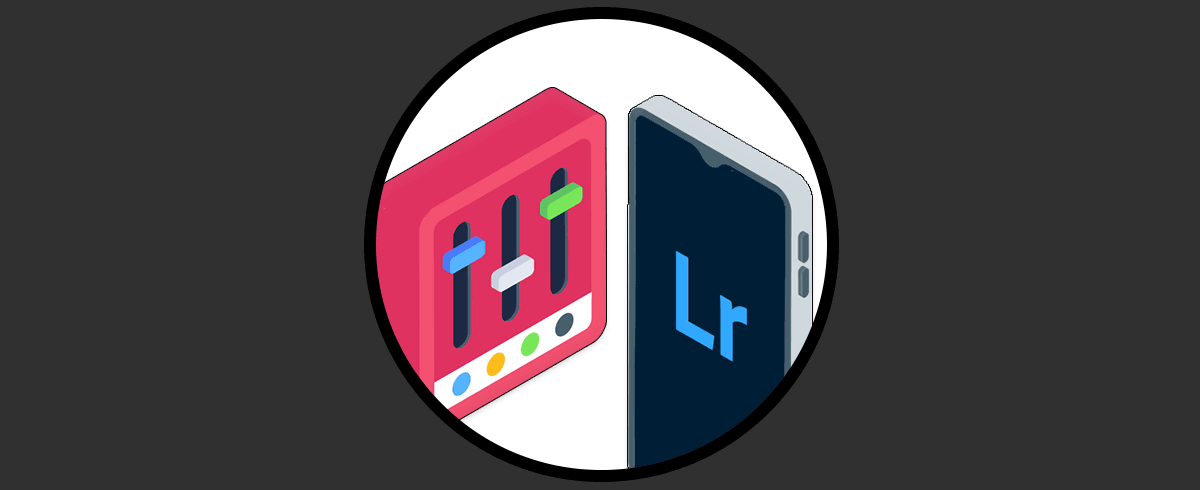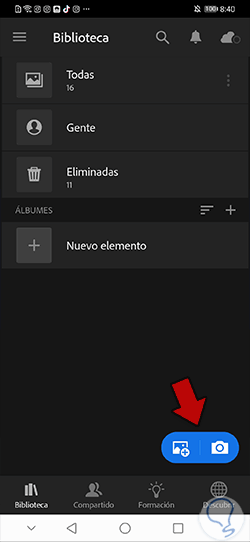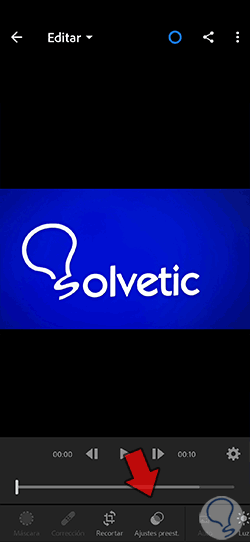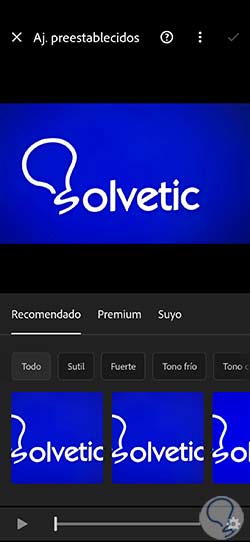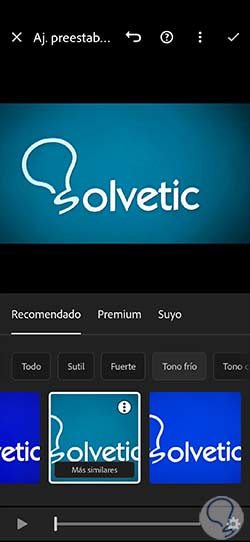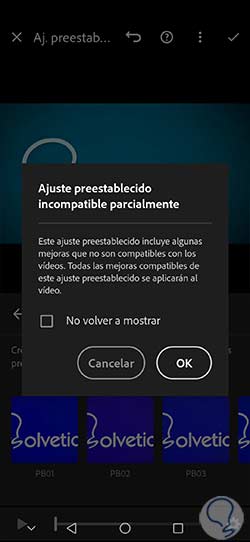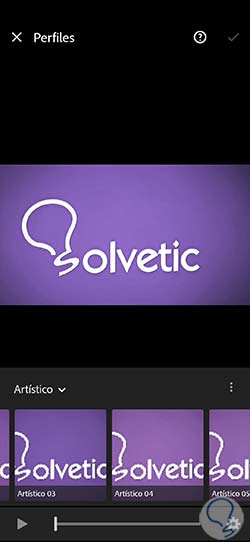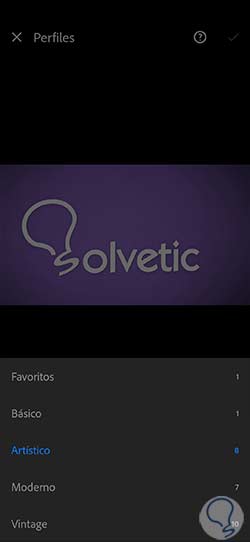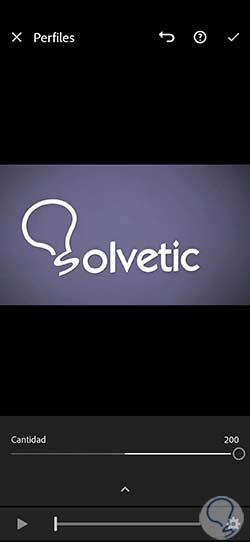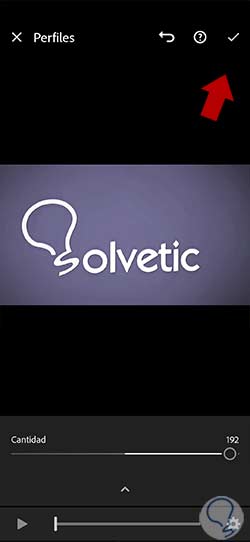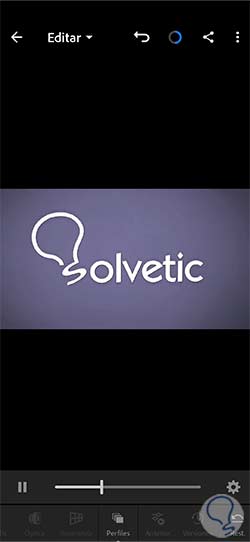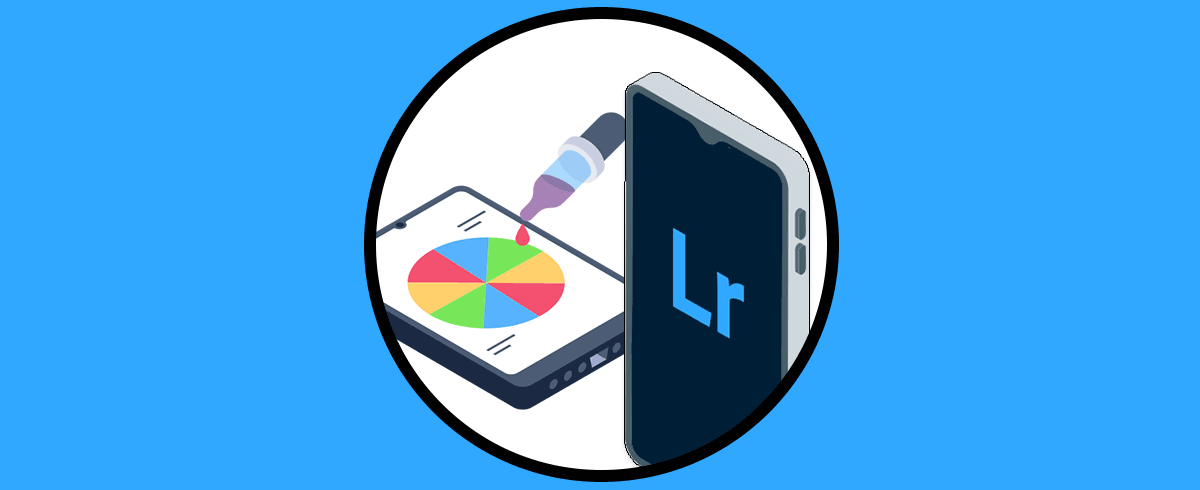Como seguramente ese post hacer ediciones como no resultados necesita emplear tiempo y dedicación en función del objetivo que queremos conseguir. No todas las ediciones tanto de fotografía como de vídeos requieren el mismo nivel de trabajo, pero sí que si queremos resultados necesitamos analizar en profundidad el archivo e intentar buscar qué mejoras podemos aplicar para conseguir resultados mucho más destacables. Hoy en día con el auge de las redes sociales es habitual necesitar editar constantemente nuestras fotografías y vídeos, algo que además requiere hacerse rápido y en cualquier momento. Por eso existen herramientas como Lightroom Mobile que nos permiten editar fotografías y vídeos de forma profesional desde nuestro móvil o Tablet.
Cuando nos dedicamos profesionalmente a subir contenido en alguna plataforma lo ideal es que encontremos un estilo determinado que nos identifique rápidamente y nos distinga así del resto de creadores. Si tenemos además algunas redes social como Instagram donde publicamos contenido y queremos crear un feed con un estilo personalizado, lo más recomendable es intentar realizar siempre las ediciones bajo un estilo final similar buscando una buena homogeneidad y personalidad.
Para conseguir que nuestras ediciones tengan unos ajustes similares y no nos cueste tener que recordar que hemos hecho en nuestras fotografías anteriores contamos con la opción de trabajar con ajustes preestablecidos o presets desde Lightroom Mobile permitiéndonos con ellos acelerar nuestro proceso de trabajo y cerciorarnos de que estamos aplicando todos los mismos ajustes de una fotografía o vídeos a otro.
Al usar este tipo de ajustes ya configurados nos aseguramos de aplicar las mismas modificaciones a nuestros vídeos creando así contenido cuyo estilo se asemeje. Con ello estaremos consiguiendo acelerar nuestro flujo de trabajo y además conseguir estilos muy parecidos para darle nuestro sello de identidad. Veamos cómo podemos aplicar ajustes preestablecidos en vídeo Lightroom Mobile.
Cómo Aplicar ajustes preestablecidos en vídeo Lightroom Mobile
Los ajustes preestablecidos les van a ayudar a acelerar nuestros flujos de trabajo ya que cuando necesitamos repetir acciones en nuestras ediciones lo habitual es basarnos en algún presente que hayamos creado y así trabajar partiendo de ello. El uso de ajustes preestablecidos favorecerá el ahorro de tiempo en nuestras ediciones y potenciarán que nuestros resultados sean lo más homogéneos posible. Si tienes una sesión de fotos y quieres que todos tengan la misma apariencia final lo ideal es trabajar bajo algún ajuste preestablecido para conseguir ese resultado que buscamos.
El punto positivo desde Lightroom Mobile es que permite que nosotros mismos podamos crear ajustes preestablecidos personales pudiendo con ello crear una biblioteca propia de presets que nos ayude a dar personalidad a nuestras fotografías y vídeos. Aunque Lightroom Mobile parezca a priori una aplicación únicamente de edición fotográfica lo cierto es que también vamos a poder hacer modificaciones de vídeos que nos permitan mejorar nuestro material desde dispositivos móviles.
Vamos a ver cómo podemos utilizar los presets en Lightroom Mobile y conseguir con ello poder aplicar ajustes preestablecidos en vídeos de una forma rápida personalizando así nuestros archivos de video sin perder apenas tiempo.
Lo primero que haremos será abrir nuestro vídeo previamente importado o bien añadirlo de la galería o grabarlo con la cámara en el momento usando los iconos azules inferiores que aparecen en pantalla.
Para editar nuestro vídeo podemos usar los diferentes parámetros manualmente que aparecen en el panel inferior como “Luz” o “Color”. Pero si queremos ahorrar tiempo y hacer una edición rápida con unos ajustes ya creados, podemos pulsar en “Ajustes preestablecidos”.
Aquí encontraremos diversos tipos de ajustes preestablecidos que podremos usar para aplicar directamente en nuestro vídeo actual. Veremos tres categorías principales y dentro de cada diferentes estilos de presets posibles:
- Recomendado. Son un tipo de ajustes preestablecidos que Lightroom Mobile te ofrece automáticamente según el vídeo que estés usando gracias al uso de la tecnología Adobe Sensei. Para el mismo vídeo podemos ver estas sugerencias cambiadas con el tiempo y también verás diferentes opciones si cambias de vídeo.
- Premium. Incluye ajustes preestablecidos que se incluyen en la versión premium de Lightroom Mobile y van actualizándose en cada versión nueva.
- Suyo. Aquí se encuentran ubicados todos los ajustes preestablecidos que hayamos creado como usuarios de forma manual.
Para usar alguno de estos ajustes preestablecidos o presets tan solo tendremos que pulsar sobre uno de ellos y los veremos aplicados en nuestro vídeo al momento.
Hay que tener en cuenta que algunos ajustes preestablecidos únicamente son compatibles con fotografía y te aparecerá un aviso indicándote que no todos estos ajustes preestablecidos no son compatibles con vídeo.
Una vez tenemos un ajuste aplicado si pulsamos sobre el efecto veremos que aparece un regulador de “Cantidad” con el que podemos controlar la intensidad de aplicación de ese preset.
Para aplicar los cambios realizados pulsa en el check superior que verás en pantalla y así que se aplique ese ajuste preestablecido.
Otra opción que podemos encontrar para aplicar ajustes sobre color y tonalidad en nuestros vídeos de forma automática son los perfiles. Puede ayudarnos a partir de una edición en nuestro vídeo y podemos encontrarlo también en el panel inferior:
Una vez pulsemos aquí veremos diferentes posibles perfiles asociados al color y tonalidad que podemos aplicar en nuestro vídeo para modificarlo rápidamente.
Si pulsas en el tipo de perfil actual podrás ver un listado de las diferentes categorías de perfiles que tienes para usar actualmente como vemos aquí:
- Favoritos
- Básico
- Artístico
- Moderno
- Vintage
Al igual que los ajustes preestablecidos si pulsas sobre un perfil cualquiera verás la posibilidad de ajustar su nivel de “Cantidad”.
Aplicaremos los cambios pulsando en el check superior derecho que aparece en pantalla y se complete así el proceso.
Un ajuste preestablecido o un perfil pueden ser una buena forma de dar una configuración rápida a nuestros vídeos desde Lightroom Mobile o aplicar una edición inicial desde la que continuar después una manual.
Cuando reproduzcas el vídeo verás los cambios realizados aplicados.
Con estas opciones vamos a conseguir ediciones rápidas en nuestros archivos de vídeo y tener unos resultados automáticos y diferentes desde nuestra herramienta de Lightroom Mobile.